Comment calculer une prévision de moyenne mobile dans Excel
Une prévision à moyenne mobile utilise une moyenne mobile d’un certain nombre de périodes précédentes pour prévoir la valeur de la période suivante.
L’exemple suivant montre comment calculer une prévision de moyenne mobile dans Excel.
Exemple : Comment calculer une prévision de moyenne mobile dans Excel
Supposons que nous ayons l’ensemble de données suivant qui montre les ventes totales réalisées par une entreprise pendant 20 jours consécutifs :
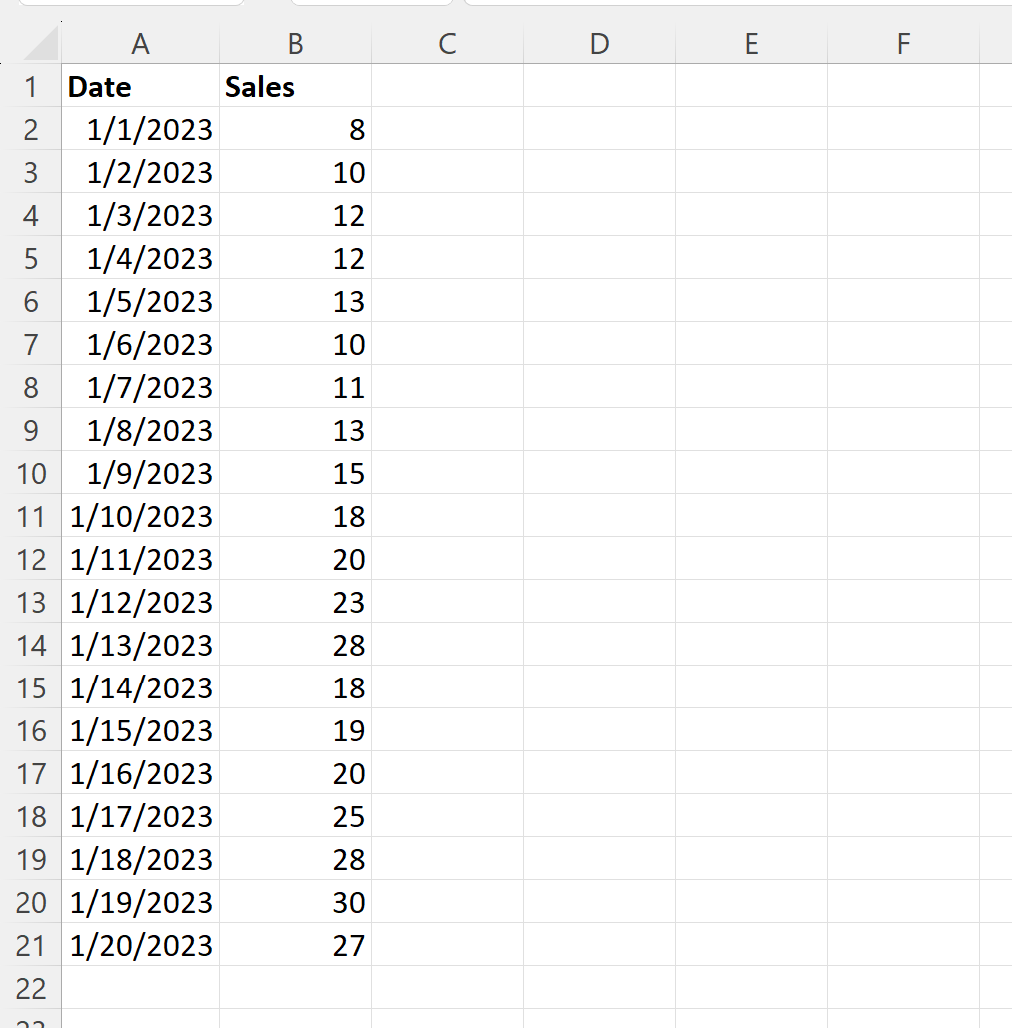
Supposons que nous souhaitions calculer une prévision de moyenne mobile sur 5 jours.
Cela signifie que nous utiliserons la valeur moyenne des ventes des 5 jours précédents comme valeur prévisionnelle pour le jour suivant.
Pour ce faire, nous pouvons taper la formule suivante dans la cellule C8 :
=AVERAGE(B2:B6)
Nous pouvons ensuite cliquer et faire glisser cette formule vers chaque cellule restante de la colonne C :
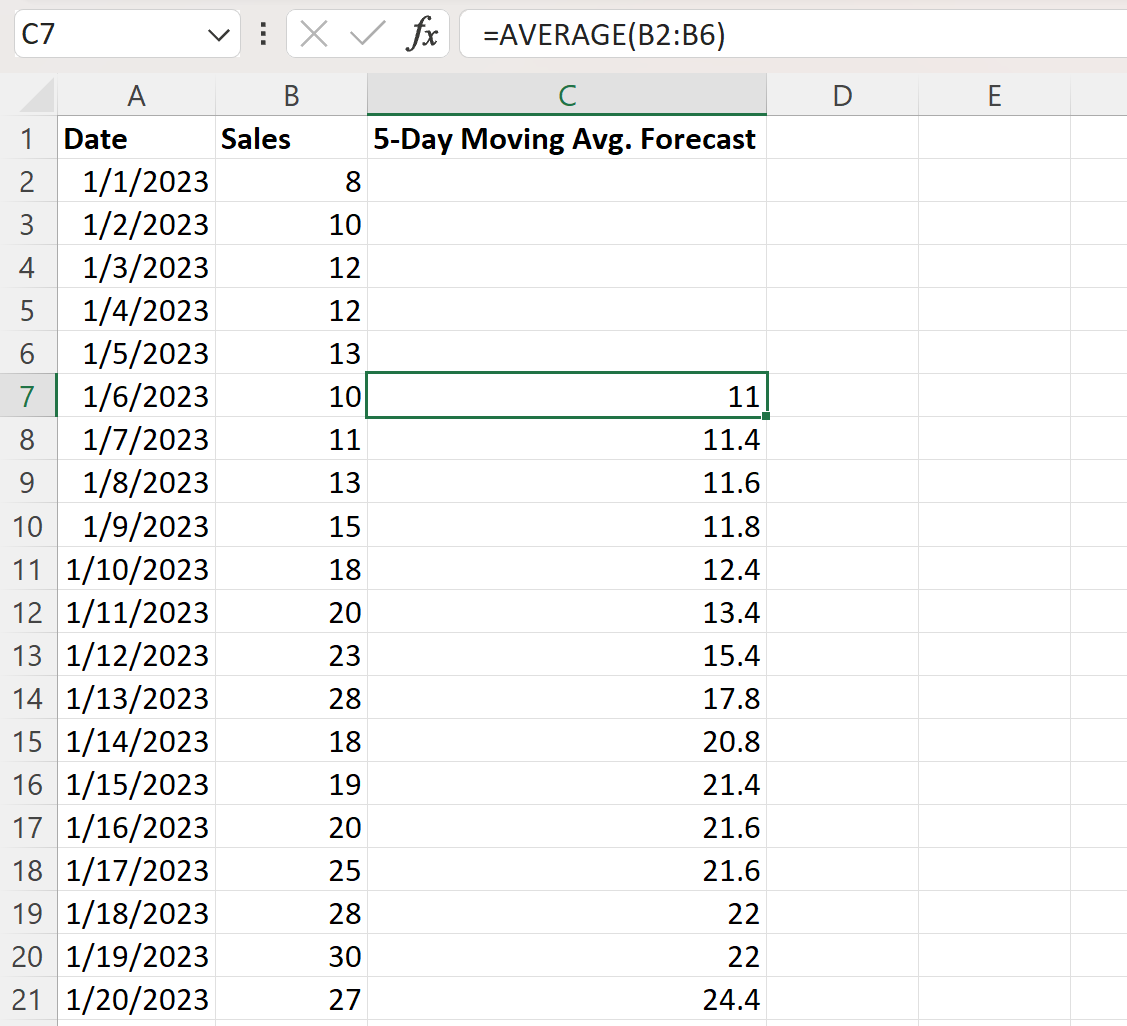
Les valeurs de la colonne C représentent les valeurs prévues moyennes mobiles des ventes sur 5 jours.
Par exemple, la valeur des ventes prévue au 1/6/2023 est de 11 .
Pour quantifier dans quelle mesure nos valeurs prévues correspondent aux valeurs de ventes réelles, nous pouvons calculer le MAPE (pourcentage d’erreur absolu moyen), qui utilise la formule suivante :
MAPE = (1/n) * Σ(|réel – prévision| / |réel|) * 100
où:
- Σ – un symbole qui signifie « somme »
- n – taille de l’échantillon
- réel – la valeur réelle des données
- prévision – la valeur des données prévue
MAPE est couramment utilisé car il est facile à interpréter et à expliquer. Par exemple, une valeur MAPE de 11,5 % signifie que la différence moyenne entre les valeurs prévues et les valeurs réelles est de 11,5 %.
Plus la valeur de MAPE est faible, plus un modèle est capable de prévoir les valeurs.
Pour calculer le MAPE pour ce modèle de prévision, nous pouvons taper la formule suivante dans la cellule D7 :
=ABS(B7-C7)/B7*100
Nous pouvons ensuite cliquer et faire glisser cette formule vers chaque cellule restante de la colonne D :
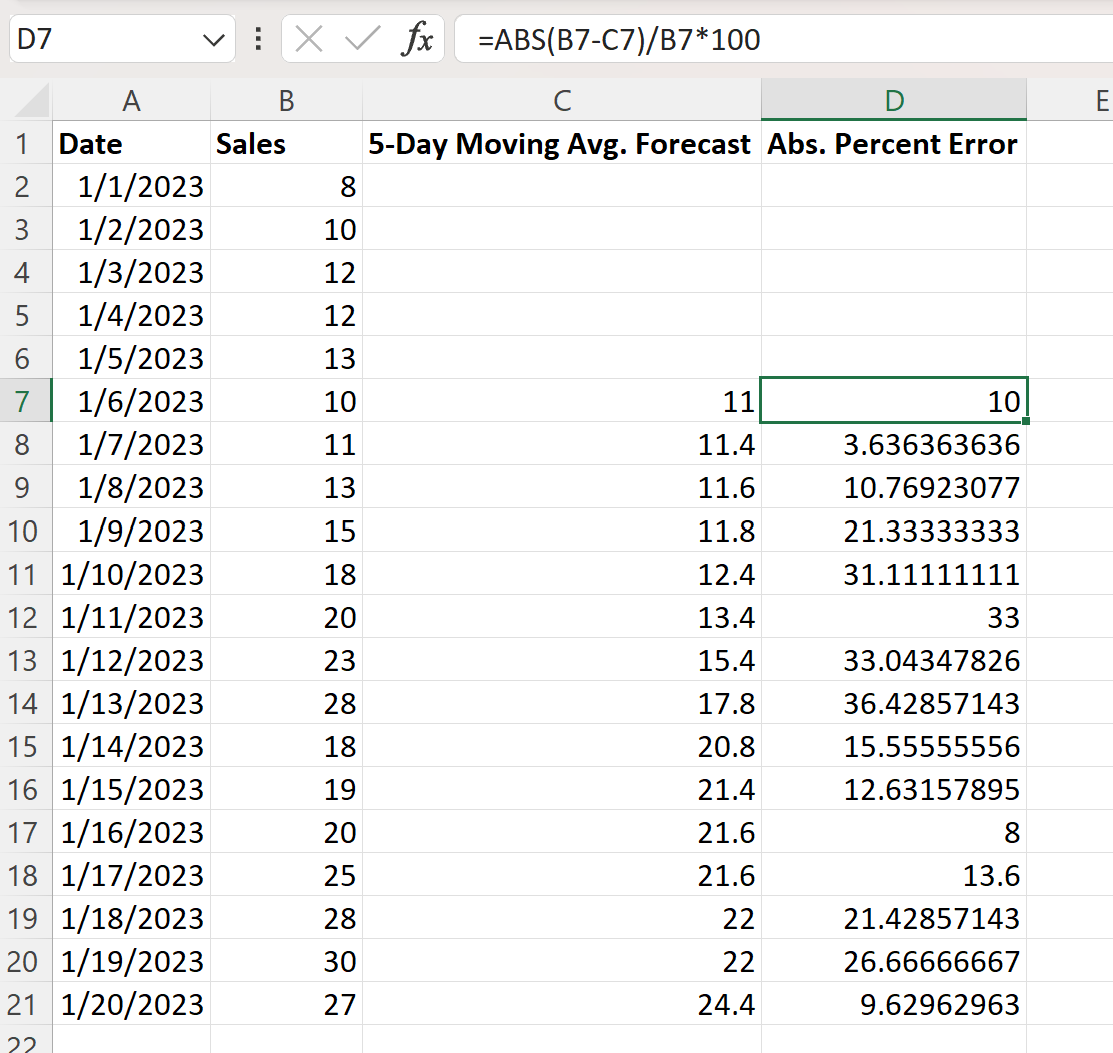
Enfin, nous pouvons taper la formule suivante dans la cellule D22 pour obtenir le MAPE pour ce modèle de prévision :
=AVERAGE(D7:D21)
La capture d’écran suivante montre comment utiliser cette formule en pratique :
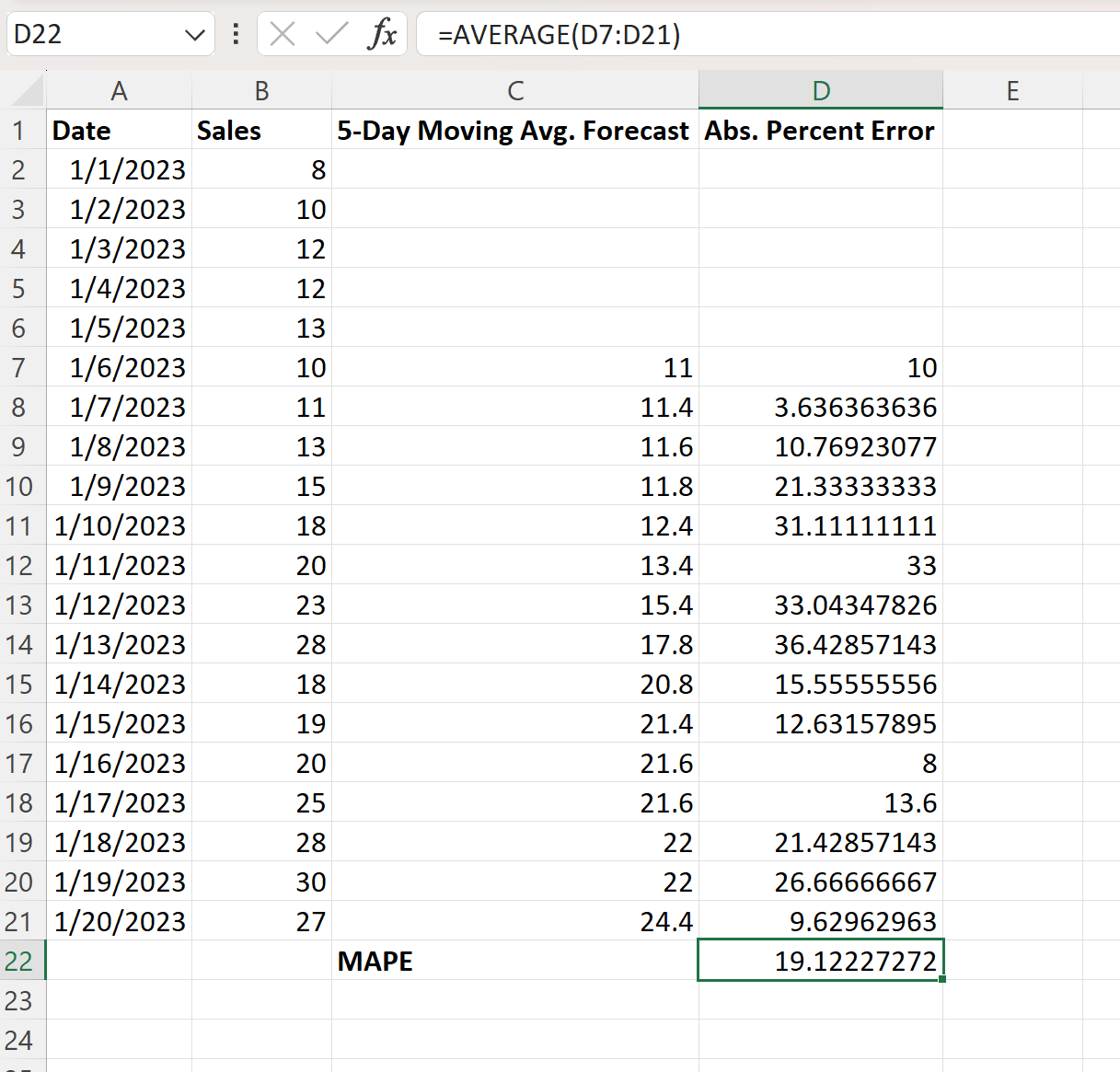
On peut voir que le MAPE de ce modèle est d’environ 19,12% .
Cela nous indique que la différence moyenne entre les valeurs des ventes prévues par la moyenne mobile sur 5 jours et les valeurs des ventes réelles est de 19,12 %.
Si nous le souhaitons, nous pouvons ensuite répéter ce processus en utilisant un intervalle différent, tel qu’une prévision de moyenne mobile sur 10 jours, pour déterminer si cette prévision conduit à une valeur MAPE inférieure.
Ressources additionnelles
Les didacticiels suivants expliquent comment effectuer d’autres tâches courantes dans Excel :
Comment calculer une moyenne mobile pondérée dans Excel
Comment calculer une moyenne cumulative dans Excel
Comment calculer une moyenne mobile exponentielle dans Excel
